excel表格如何显示0 怎样在Excel中正确显示数字0
更新时间:2024-01-18 14:51:18作者:xiaoliu
在Excel中,我们经常会遇到一个问题,即如何正确显示数字0,在默认情况下,Excel会将0显示为空白单元格,这可能会给数据分析和处理带来困扰。我们可以通过一些简单的操作来解决这个问题。例如我们可以使用格式化功能,将单元格的格式设为文本,这样Excel就会正确显示数字0。我们还可以使用公式来进行处理,比如使用IF函数判断是否为0,然后进行相应的处理。了解如何在Excel中正确显示数字0,将有助于我们更准确地分析和处理数据。
方法如下:
1.数字0不能显示的第一种情况,是输入了单个的数字“0”,确认之后,单元格却无法显示。这种情况是由于在excel选项中的设置出了问题。所以,首先点击“excel选项”。
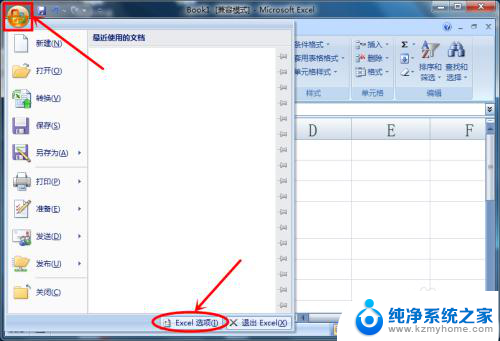
2.在“excel选项”中,找到“高级”。再逐步观察每一个设置的具体内容,找到“此工作表的显示选项”,将“具有零值的单元格显示零”前面勾选上。
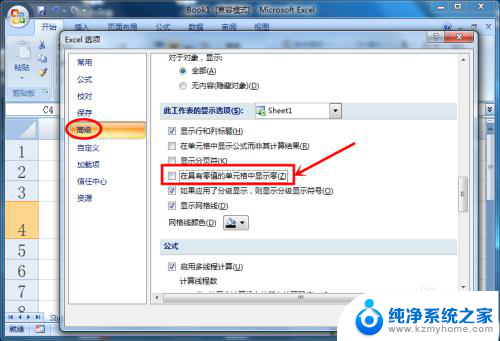
3.如下图所示,输入单个数字0之后,就可以显示了。
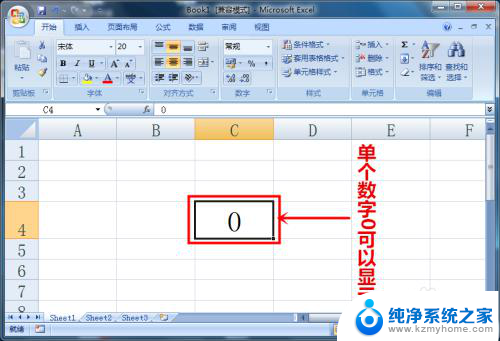
以上就是Excel表格如何显示0的全部内容,碰到同样情况的朋友们赶紧参照小编的方法来处理吧,希望能够对大家有所帮助。
excel表格如何显示0 怎样在Excel中正确显示数字0相关教程
- excel表格打数字0怎么显示不出来 excel输入0后不显示
- excel表格设置不显示0 Excel中不显示零(0)的设置步骤
- excel单元格输入数字不显示 Excel输入数字不显示正确怎么办
- 表格里不显示0怎么设置 Excel表格设置零值不显示
- excel表格一键补0 如何在EXCEL中快速将空白处填充为0
- excel表格文字显示不全 如何调整Excel中文字显示不完全的问题
- excel表格里的文字如何换行 Excel表格中文字如何换行显示
- wps表格不显示0怎么设置 WPS表格如何设置为不显示零值
- excel表格中出现虚线怎么去掉 如何取消Excel中的网格线显示
- excel表格里面的文字如何换行 Excel表格中的文字怎样才能换行显示
- 微信发送不了语音 微信语音发送不了怎么办
- tcl电视投屏不了 TCL电视投屏无法显示画面怎么解决
- 3dmax打开没反应 3dmax打不开一直加载不出来
- 电视上怎么打开无线投屏 电视怎么打开无线投屏功能
- 文件夹里面桌面没有了 桌面文件被删除了怎么办
- windows2008关机选项 Windows server 2008 R2如何调整开始菜单关机按钮位置
电脑教程推荐
- 1 tcl电视投屏不了 TCL电视投屏无法显示画面怎么解决
- 2 windows2008关机选项 Windows server 2008 R2如何调整开始菜单关机按钮位置
- 3 电脑上的微信能分身吗 电脑上同时登录多个微信账号
- 4 怎么看电脑网卡支不支持千兆 怎样检测电脑网卡是否支持千兆速率
- 5 荣耀电脑开机键在哪 荣耀笔记本MagicBook Pro如何正确使用
- 6 一个耳机连不上蓝牙 蓝牙耳机配对失败
- 7 任务栏被隐藏时,可以按 键打开开始菜单 如何隐藏任务栏并用快捷键调出
- 8 电脑为什么找不到打印机 电脑找不到打印机怎么连接
- 9 word怎么清除最近打开文档记录 Word文档打开记录快速清除技巧
- 10 电脑排列图标怎么设置 桌面图标排序方式设置教程